UniKey là phần mềm gõ tiếng Việt phổ biến nhất hiện nay, hỗ trợ gõ dấu tiếng Việt trên nhiều ứng dụng khác nhau. Trong bài viết này, Lapwififpt24h sẽ tìm hiểu cách tải UniKey trên máy tính Windows và MacBook chi tiết từ A-Z, đảm bảo an toàn và dễ thực hiện.
UniKey là gì?
UniKey là phần mềm hỗ trợ gõ tiếng Việt miễn phí trên hệ điều hành Windows, được phát triển bởi kỹ sư Phạm Kim Long. Phần mềm này giúp người dùng có thể nhập liệu tiếng Việt dễ dàng, tiện lợi với nhiều bảng mã và kiểu gõ phổ biến. Từ khi ra đời, UniKey đã trở thành công cụ không thể thiếu đối với phần lớn người dùng máy tính tại Việt Nam nhờ tính gọn nhẹ, dễ dùng và hoàn toàn miễn phí.

Tại sao nên dùng UniKey?
UniKey là một trong những phần mềm gõ tiếng Việt được sử dụng rộng rãi nhất trên máy tính Windows hiện nay nhờ nhiều ưu điểm vượt trội, phù hợp với mọi đối tượng người dùng.
Miễn phí 100%
Một trong những lợi thế lớn nhất của UniKey chính là phần mềm miễn phí hoàn toàn 100%. Người dùng không cần phải bỏ ra bất kỳ khoản phí bản quyền nào để tải về, cài đặt hay sử dụng. Điều này giúp UniKey trở thành lựa chọn ưu tiên hàng đầu, phù hợp với mọi đối tượng từ học sinh, sinh viên đến nhân viên văn phòng, các doanh nghiệp nhỏ và trung bình hay cả những cá nhân không muốn tốn phí sử dụng phần mềm. Việc miễn phí không chỉ giúp tiết kiệm chi phí mà còn tạo điều kiện phổ biến rộng rãi bộ gõ tiếng Việt dễ dàng nhất trên mọi thiết bị Windows.
Dung lượng nhẹ, tiêu tốn tài nguyên rất ít
So với nhiều phần mềm gõ tiếng Việt khác, UniKey có dung lượng rất nhẹ, chỉ là một tập tin thực thi duy nhất, không cần cài đặt rườm rà và không chiếm nhiều bộ nhớ hay tài nguyên CPU trên máy tính. Điều này giúp UniKey hoạt động mượt mà, không gây giật lag hay làm chậm máy, ngay cả trên các máy tính cấu hình thấp hoặc đã sử dụng lâu dài. Với đặc tính này, UniKey không những giúp người dùng cảm thấy thoải mái mà còn bảo vệ máy tính khỏi việc bị quá tải khi sử dụng phần mềm gõ chữ.
Dễ sử dụng với giao diện đơn giản, thao tác nhanh chóng
UniKey được thiết kế với giao diện rất đơn giản và thân thiện, giúp người dùng ở mọi trình độ công nghệ đều có thể sử dụng dễ dàng. Các tùy chọn thiết lập như kiểu gõ (Telex, VNI, VIQR…), bảng mã (Unicode, TCVN3, VNI…) được hiển thị rõ ràng và dễ dàng chuyển đổi chỉ với vài cú click chuột.
Ngoài ra, UniKey còn hỗ trợ gõ tắt để tiết kiệm thời gian gõ phím, cùng khả năng tự động kiểm tra lỗi chính tả cơ bản, hỗ trợ người dùng soạn thảo văn bản chính xác và nhanh hơn. Chính sự đơn giản và hiệu quả này giúp UniKey trở thành công cụ không thể thiếu với nhiều người.
Tương thích rộng rãi trên nhiều phiên bản Windows
UniKey nổi tiếng với tính tương thích cao, hoạt động ổn định trên hầu hết các phiên bản hệ điều hành Windows hiện nay, từ Windows 7, Windows 8, Windows 10 cho đến Windows 11. Sự tương thích rộng rãi này đảm bảo người dùng có thể sử dụng UniKey trên nhiều thiết bị khác nhau mà không lo lỗi hay xung đột phần mềm. Bên cạnh đó, lõi xử lý tiếng Việt của UniKey cũng được tích hợp trong các bộ gõ trên Linux, macOS và thiết bị di động, gia tăng tính đa nền tảng và ứng dụng ưu việt cho phần mềm.
An toàn tuyệt đối khi tải từ nguồn chính thức
UniKey được phát triển và công bố bởi tác giả Phạm Kim Long với mã nguồn mở và bản quyền rõ ràng. Người dùng chỉ nên tải UniKey từ trang web chính thức hoặc kênh phân phối đáng tin cậy, tránh các trang web không rõ nguồn gốc để ngăn chặn các rủi ro về virus, phần mềm độc hại hoặc các bản giả mạo gây hại cho thiết bị. Phiên bản chính thức của UniKey còn được ký số để đảm bảo tính xác thực và không bị chỉnh sửa mã độc hại. Đây chính là yếu tố giúp UniKey ngày càng được tin dùng rộng rãi bởi sự an tâm tuyệt đối trong quá trình sử dụng.

Các phiên bản UniKey phổ biến
UniKey hỗ trợ cả hai kiến trúc hệ điều hành Windows phổ biến hiện nay là 32-bit và 64-bit. Việc chọn đúng phiên bản UniKey phù hợp với hệ điều hành của bạn sẽ giúp phần mềm hoạt động ổn định, hiệu suất cao và tránh các lỗi kỹ thuật không mong muốn.
UniKey 64-bit
UniKey 64-bit là phiên bản được thiết kế dành riêng cho các hệ điều hành Windows hiện đại như Windows 10, Windows 11, Windows 7 bản 64-bit và các bản Windows mới tương thích khác. Phiên bản 64-bit này tận dụng tối đa sức mạnh phần cứng của máy tính hiện đại, đặc biệt là các thiết bị có bộ nhớ RAM từ 4GB trở lên. Nhờ vậy, UniKey 64-bit giúp xử lý việc gõ tiếng Việt nhanh chóng và ổn định hơn rất nhiều so với phiên bản 32-bit.
Phiên bản này hoạt động mượt mà, không gây hiện tượng lag hay giật khi người dùng thực hiện các thao tác nhập liệu, đặc biệt là trong các tình huống cần nhiều bộ nhớ và xử lý đa nhiệm phức tạp. Do đó, UniKey 64-bit là lựa chọn hoàn hảo cho những ai sử dụng máy tính cấu hình cao, cần độ ổn định và hiệu suất mạnh mẽ khi gõ chữ tiếng Việt.
UniKey 32-bit
UniKey 32-bit là phiên bản dành cho các hệ điều hành Windows 7, Windows 10 và các phiên bản Windows 32-bit, phù hợp với các máy tính cũ hơn hoặc có cấu hình thấp, thường có bộ nhớ RAM dưới 4GB. Mặc dù kiến trúc 32-bit không hỗ trợ khai thác hiệu quả bộ nhớ và phần cứng như phiên bản 64-bit, nhưng UniKey 32-bit vẫn đảm bảo hoạt động ổn định và đầy đủ các tính năng cần thiết để gõ tiếng Việt chính xác trên những hệ thống này.
Phiên bản này được tối ưu để tránh các lỗi tương thích và hoạt động mượt mà trên các máy yếu, giúp người dùng sở hữu thiết bị cũ hay có cấu hình hạn chế vẫn có thể sử dụng phần mềm gõ tiếng Việt hiệu quả mà không gặp phiền toái kỹ thuật nào.
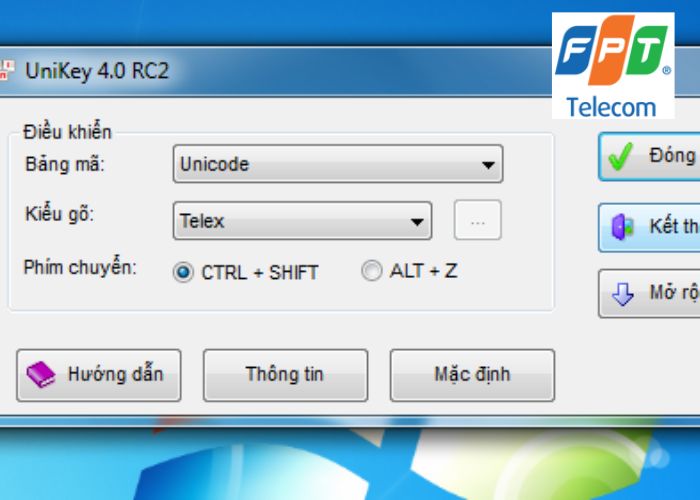
Cách tải UniKey trên máy tính Windows
UniKey là phần mềm gõ tiếng Việt phổ biến nhất hiện nay, được nhiều người dùng trên toàn thế giới tin tưởng sử dụng. Để có thể sử dụng UniKey một cách hiệu quả trên máy tính Windows, trước tiên bạn cần tải và cài đặt phiên bản phù hợp với hệ điều hành của mình. Dưới đây là hướng dẫn chi tiết từng bước cách tải UniKey chuẩn và an toàn dành cho người mới.
Bước 1: Kiểm tra hệ điều hành và phiên bản phù hợp (32-bit hay 64-bit)
Trước khi tải UniKey, bạn nên kiểm tra xem hệ điều hành Windows trên máy tính của bạn là loại 32-bit hay 64-bit. Thao tác này rất quan trọng để lựa chọn đúng phiên bản UniKey phù hợp, giúp phần mềm hoạt động ổn định và hiệu quả nhất.
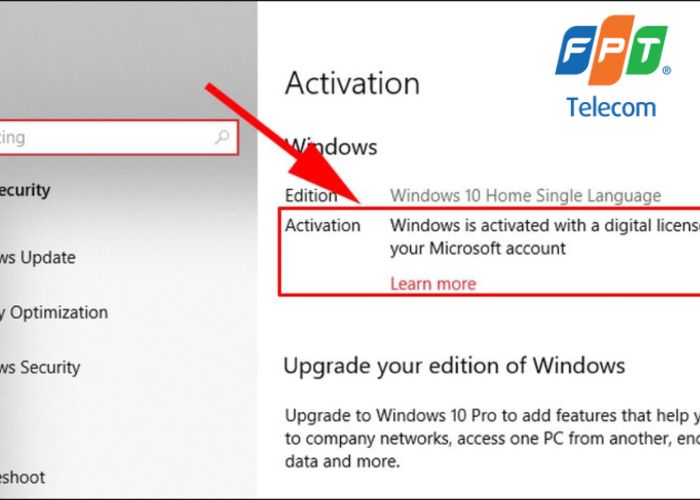
Bước 2: Truy cập trang web chính thức của UniKey
Sau khi đã xác định được loại hệ điều hành phù hợp, bạn vào trang tải UniKey chính thức tại:
https://www.unikey.org/
Tại đây, bạn hãy chọn phần Download trên trang để xem các phiên bản UniKey mới nhất được phát hành chính thức. Việc tải phần mềm từ trang chủ của UniKey giúp đảm bảo bạn tải được phiên bản an toàn, sạch và không chứa phần mềm độc hại.

Bước 3: Chọn phiên bản UniKey phù hợp và tải về
Tại phần download, bạn chọn phiên bản UniKey mới nhất phù hợp với hệ điều hành Windows đã kiểm tra ở bước 1. Nếu máy bạn dùng Windows 32-bit thì chọn bản 32-bit. Nếu máy bạn dùng Windows 64-bit thì chọn bản 64-bit. Nhấn chọn phiên bản rồi chờ file cài đặt UniKey được tải về máy tính. Dung lượng file khá nhẹ, thường chỉ vài MB nên quá trình tải diễn ra nhanh chóng.
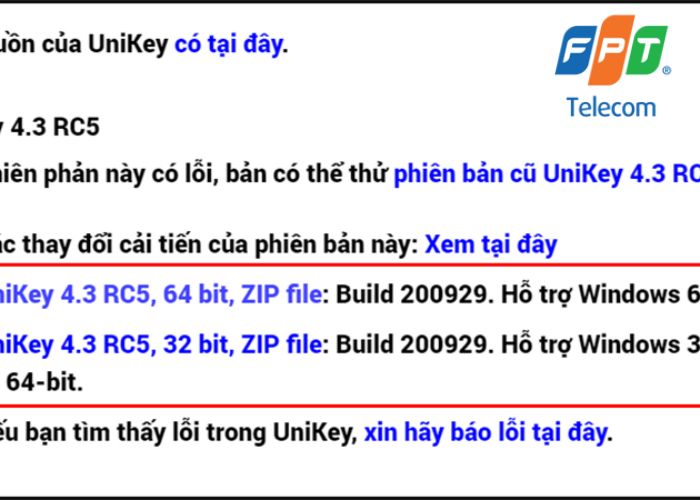
Bước 4: Giải nén file UniKey tải về
Sau khi tải xong, bạn cần giải nén file UniKey để có thể cài đặt và sử dụng phần mềm. Nhấn chuột phải vào file đã tải. Chọn Extract to (tên file) để giải nén toàn bộ dữ liệu ra thư mục cùng tên. Việc giải nén giúp các file cài đặt được sắp xếp đầy đủ, chuẩn bị cho bước cài đặt tiếp theo.
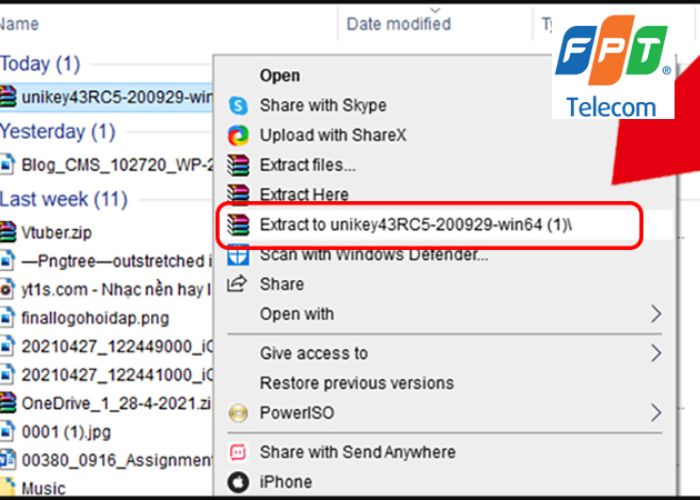
Bước 5: Thực hiện cài đặt UniKey trên máy tính
Vào thư mục vừa giải nén, bạn sẽ thấy file UniKeyNT.exe hoặc tên tương tự. Nhấp đúp chuột vào file này để mở trình cài đặt UniKey. Chọn ngôn ngữ muốn sử dụng (thường là English hoặc tiếng Việt). Nhấn nút OK hoặc Next để bắt đầu cài đặt.
Tiếp tục làm theo hướng dẫn trên màn hình, chọn thư mục lưu cài đặt nếu muốn thay đổi, hoặc để mặc định và bấm Install để phần mềm tự động hoàn tất quá trình cài đặt trong vài phút. Cuối cùng nhấn Finish để hoàn tất và có thể bắt đầu sử dụng UniKey trên máy tính ngay.
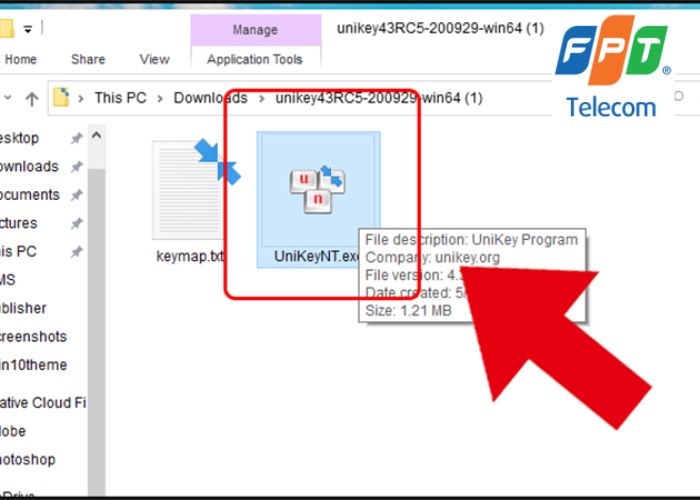
Cách tải UniKey trên MacBook
UniKey là phần mềm gõ tiếng Việt rất phổ biến trên hệ điều hành Windows, nhưng đối với người dùng MacBook chạy macOS thì phần mềm chính thức UniKey phiên bản Windows không thể cài đặt trực tiếp. Tuy nhiên, MacBook đã tích hợp sẵn bộ gõ tiếng Việt cực kỳ tiện lợi và có thể thiết lập để gõ Telex hoặc VNI tương tự như UniKey. Bài viết dưới đây sẽ hướng dẫn cách tải và thiết lập bộ gõ tiếng Việt trên MacBook cực nhanh và dễ dàng.
Bước 1: Mở cài đặt hệ thống macOS
Trên MacBook, bạn tiến hành nhấp vào biểu tượng logo Apple ở góc trên bên trái màn hình.
Tiếp theo, chọn mục System Settings (hoặc System Preferences nếu bạn đang sử dụng phiên bản macOS cũ hơn). Đây là nơi bạn sẽ làm các bước tiếp theo để thiết lập bộ gõ tiếng Việt.
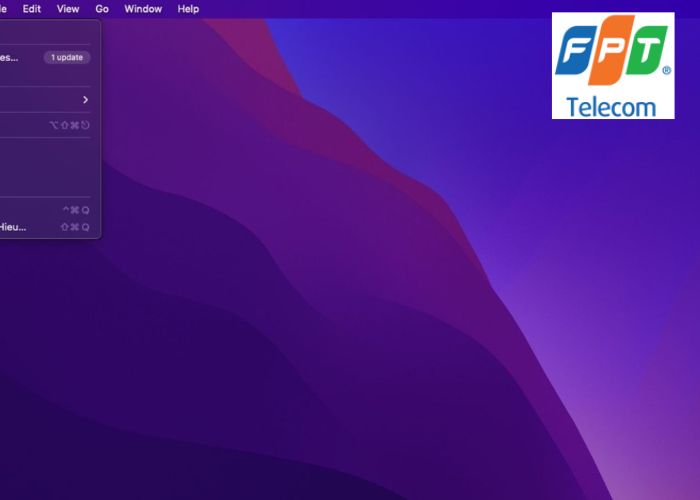
Bước 2: Vào mục Keyboard
Trong cửa sổ System Settings hoặc System Preferences, bạn tìm và chọn mục Keyboard để quản lý các thiết lập liên quan đến bàn phím trên MacBook của bạn. Đây là khu vực bạn có thể thêm ngôn ngữ, bộ gõ khác nhau cho thiết bị.
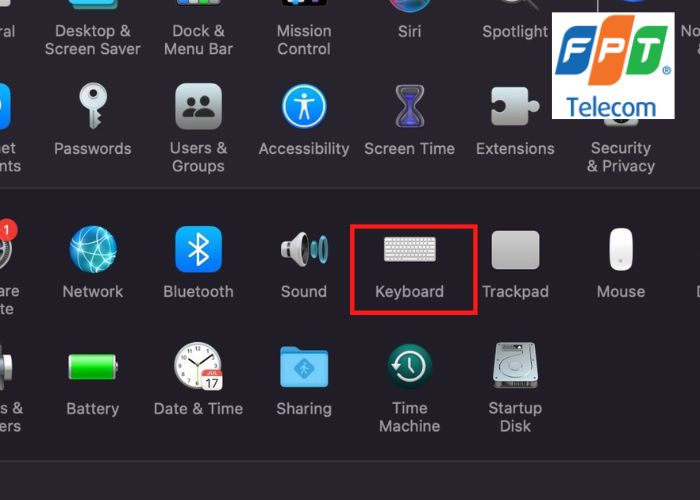
Bước 3: Thêm bộ gõ tiếng Việt
Tại mục Keyboard, bạn bấm vào phần Input Sources (Nguồn nhập). Tại đây bạn sẽ thấy danh sách các bộ gõ/ngôn ngữ đã cài đặt. Để thêm bộ gõ tiếng Việt, nhấn vào dấu + ở góc dưới bên trái cửa sổ. Hành động này mở ra danh sách các ngôn ngữ và bộ gõ có thể thêm vào.
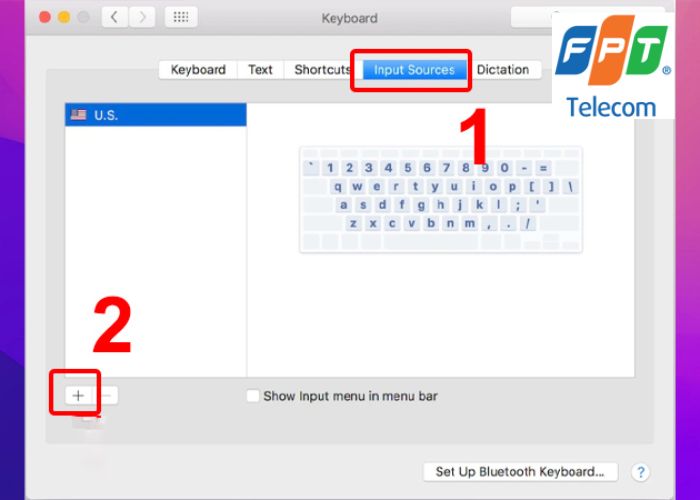
Bước 4: Tìm và chọn bộ gõ tiếng Việt
Trong danh sách ngôn ngữ, bạn gõ hoặc kéo tìm mục Vietnamese hoặc Tiếng Việt. Sau đó, chọn bộ gõ tiếng Việt mong muốn:
- Vietnamese – Telex: Là kiểu gõ phổ biến với cách nhập dễ nhớ.
- Vietnamese – VNI: Gõ bằng các phím số, cũng rất được nhiều người dùng yêu thích.
Sau khi lựa chọn, bấm Add để thêm bộ gõ tiếng Việt vào danh sách.
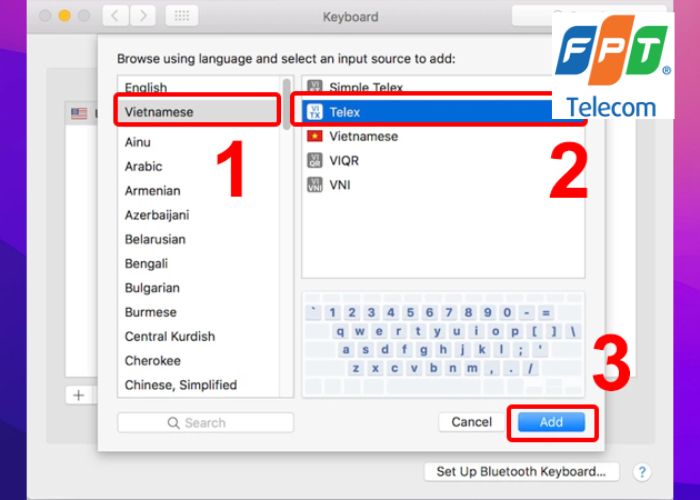
Kết luận
UniKey là công cụ gõ tiếng Việt đơn giản, nhẹ và mạnh mẽ dành cho mọi máy tính. Với Windows, bạn chỉ cần tải và chạy trực tiếp. Với macOS, bạn có thể dùng bộ gõ mặc định hoặc thay thế bằng EVKey. Nếu bạn muốn gõ tiếng Việt ổn định, an toàn, hãy tải UniKey từ website chính thức để tránh rủi ro.
Thông tin liên hệ
- Địa chỉ: 10 Phạm Văn Bạch, P.Dịch Vọng, Q.Cầu Giấy, Hà Nội
- email: hotrokhachhang@fpt.com
- Website: lapwififpt24h.com.vn
- Hotline: 0983.979.708
Xem thêm:
- Cách tải Microsoft PowerPoint full miễn phí và hướng dẫn cài đặt chi tiết
- Cách tải Minecraft trên máy tính PC/Laptop đơn giản và an toàn
- Download Zalo PC miễn phí: Link tải mới nhất và cách cài đặt đơn giản
- Tải và cài đặt Microsoft Word 2019 miễn phí, an toàn: Hướng dẫn chi tiết
- Tải Sound Booster full crack mới nhất 2025: Tìm hiểu chi tiết


